כיצד להכין טפטים למעגלים מגניבים בפוטושופ

אין כמו ליצור משלךיצירות אמנות ושיתוף עם חברים. בסוף השבוע הזה הכנתי מדריך מהיר ומהנה שילמד אתכם כמה טריקים של מברשות פוטושופ גרוביות. התוצאה תהיה טפט אסתטי ונעים בו תוכלו להשתמש במחשב שלכם, בטלפון או בטאבלט. החלק הטוב ביותר הוא שאף אחד אחר שם לא יהיה בעל טפטים כמוך, אלא אם כן אתה משתף אותם איתם כמובן.
שלב 1 - התחלה
התחל במסמך שקוף חדש ריק. אני ממליץ לך להשתמש ברזולוציה של הצג שלך (או גדולה יותר) כדי שתוכל לבצע את עבודתך הנפלאה כטפט שולחן העבודה שלך אחר כך. הרזולוציה שלי היא 1920 × 1080 (1080p HD) אז אני אשתמש בזה.
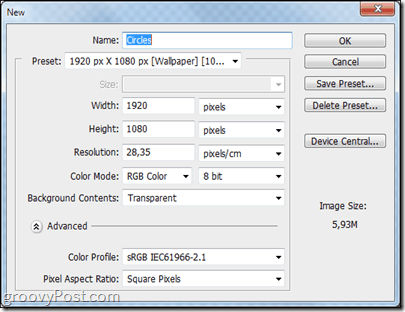
שלב 2 - הגדרת רקע שחור
ללחוץ Ctrl + A לבחור את כל הבד שלך ועם כלי מלבני מלבני נבחר, מקש ימני ולבחור למלא. משם בחרו למלא בשחור במצב מיזוג רגיל וב 100 ואטימות.
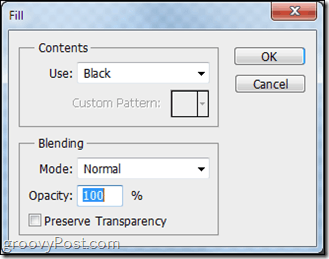
שלב 3 - הפוך את המברשת שלך גרובי
בחרו בכלי המברשות שלכם ובחרו בהגדרת המברשת השנייה למברשת עגולה וקשה.
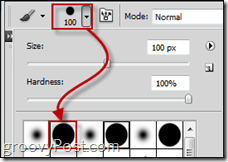
כעת לחץ F5 במקלדת שלך כדי לפתוח את לוח המברשת. משם, הגדילו גודל ריצוד מ ה צורת דינמיקה קטגוריה בערך 40%.
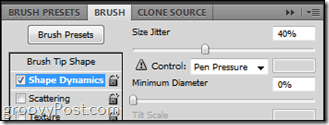
אז בדוק מתפזרת. משם אתה רוצה בערך 500 עד 600 אחוז פיזור, ספרו על 1 ו ספור ריצוד ב- 50%.
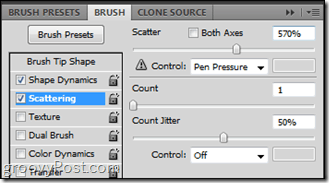
אחרונה, אך בהחלט לא פחותה היא דינמיקת צבע. הגדר את ריצוד FG / BG למשהו פנימה בין 30% ל 50%. ריצוד הגוון והרוויה הישאר בשקט ב 10%, אבל ריצוד בהירות יכול ללכת לכל מקום מ- 30% ל- 55%.
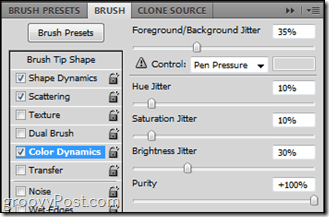
שלב 4 - תפוס את המברשות שלך!
כן. קודם כל ליצור א שכבה חדשה, ואז לתפוס את זה כלי מברשת ו פשוט לחץ וגרור מנקודה אחת לאחרת. התוצאה תהיה מושלמת! (אה, וודאו שצבע החזית בו אתם משתמשים אינו אלא שחור, אפור ולבן!)
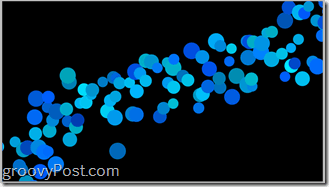
בוצע! עם החלק הקשה לפחות ...
הכל בידך עכשיו. בוודאי ראיתם סוגים אלה של מעגלים מופשטים בטפטים רבים, אז התייצבו ויציגו מה תוכלו לעשות!
להלן מספר דוגמאות לטפטים שיצרתי בטכניקה זו וכמה אפקטים של פוטושופ:



בסדר! זהו זה! עכשיו הפעל את צד היצירתיות שלך והתחל ליצור כמה יצירות אמנות! אם יש לך שאלות או שאתה מעוניין לבקש מדריכים לטכניקות אחרות, פשוט פרסם תגובה למטה!










השאר תגובה